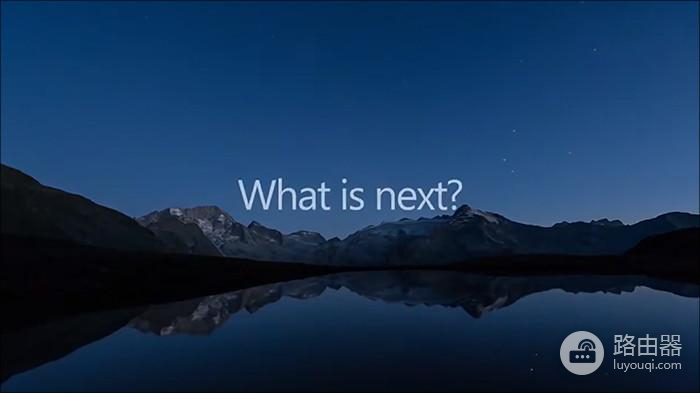win11更新提示无法更新分区解决方式是什么
关于win11更新提示无法更新分区解决方式是什么,不少小伙伴可能还不太清楚,其实这个问题还是挺简单的,为了帮助各位网友解决问题,路由器小编就给大家带来了相关的文章内容,感兴趣的小伙伴快来看一下吧。
如果你在更新 Windows 11 时遇到了无法更新分区的问题,可以尝试以下解决方法:
1. 确保磁盘空间足够:确保你的电脑磁盘上有足够的可用空间来存储 Windows 11 更新文件。Windows 11 需要至少 64GB 的可用空间来进行更新。如果你的磁盘空间不足,可以尝试清理一些不必要的文件或移动一些文件到外部存储设备。
2. 关闭第三方防病毒软件:有时,第三方防病毒软件可能会干扰 Windows 11 的更新过程。尝试关闭或卸载你的防病毒软件,然后重新运行更新。
3. 检查硬盘健康状态:使用 Windows 自带的磁盘工具检查你的硬盘的健康状态。如果你的硬盘有问题,可能需要修复或更换硬盘才能进行更新。
4. 检查磁盘错误:运行 Windows 自带的磁盘检查工具来修复可能存在的磁盘错误。在开始菜单中搜索 "命令提示符",右键点击并选择以管理员身份运行。在命令提示符窗口中输入以下命令并按 Enter 键运行:chkdsk C: /f(如果你的系统安装在其他分区,将 C: 替换为相应的分区盘符)。这个命令会检查和修复磁盘上的错误。
5. 使用 Windows 更新助手:下载并运行 Windows 更新助手。这个工具可以帮助解决一些更新问题,并提供更新 Windows 11 的选项。
6. 重置 Windows 更新组件:有时,重置 Windows 更新组件可以解决更新问题。在开始菜单中搜索 "命令提示符",右键点击并选择以管理员身份运行。在命令提示符窗口中依次输入以下命令并按 Enter 键运行:
- net stop wuauserv
- net stop cryptSvc
- net stop bits
- net stop msiserver
依次输入以下命令重置 Windows 更新组件:
- ren C:\Windows\SoftwareDistribution SoftwareDistribution.old
- ren C:\Windows\System32\catroot2 catroot2.old
最后,依次输入以下命令重新启动 Windows 更新服务:
- net start wuauserv
- net start cryptSvc
- net start bits
- net start msiserver
关闭命令提示符窗口,并重新运行 Windows 更新。